ラベルの管理画面とラベルの表示/非表示の切り替え
まずはラベルの管理画面の表示方法と設定方法について確認します。「メール設定画面の表示方法」を参考にメールの設定画面を表示し「ラベル」タブを開いて下さい。
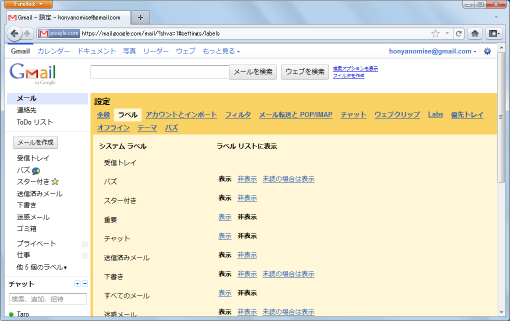
この画面で現在作成されているラベルの管理が行えます。画面上部にあるのがシステムラベル、下部にあるのがユーザーが作成したラベルです。(システムラベルとは何かについては「Gmailにおけるラベルとは」を参照下さい)。
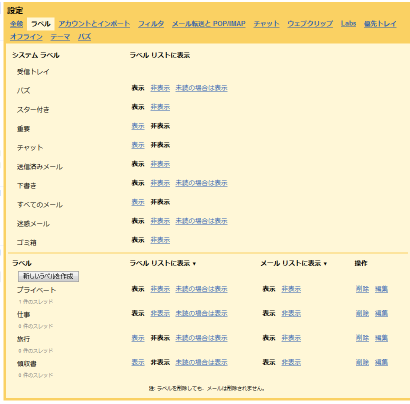
ラベルの管理画面は「受信トレイ」を表示している画面からでも表示することができます。受信トレイの上部に表示されているボタン一覧の中から「ラベル」と書かれたボタンをクリックして下さい。表示されたメニューの中から「ラベルの管理」と書かれたメニューをクリックすると先ほどと同じラベルの管理画面が表示されます。
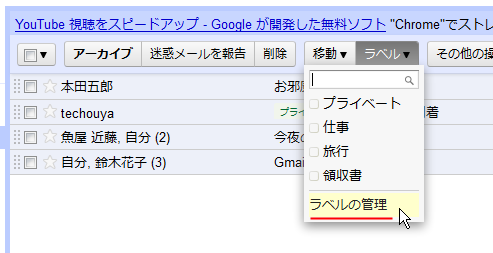
ラベルの右には「表示」「非表示」と表示されています。これはGmail画面の左側にラベルの一覧(ラベルリストと言います)が表示されていますがその場所に常に表示するかどうかについてを表しています。
例として「スター付き」ラベルの箇所を見てください。
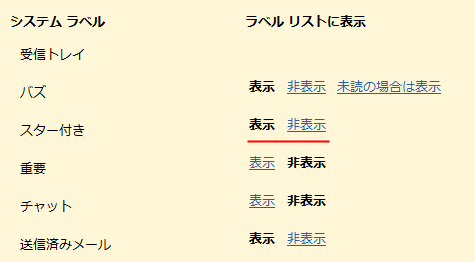
「非表示」の方にリンクが設定されています。これは現在「表示」されている状態であることを表しています。実際ラベルリストには「スター付き」ラベルの名前があります。
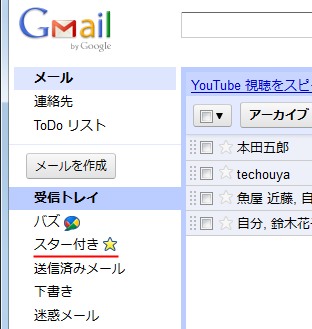
そして「非表示」にしたい場合には「非表示」に設定されたリンクをクリックして下さい。「スター付き」のラベルは非表示となります。
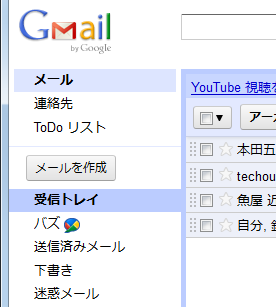
先ほどまで表示されていた位置に「スター付き」のラベルが表示されていないことが分かります。なおラベルを非表示にしてもラベルリストに常時表示されなくなるというだけで、ラベルの機能そのものには影響ありません。またラベルが非表示の時は先ほどとは逆に「表示」にリンクが設定されており、このリンクをクリックすることでいつでも表示に戻ることができます。
一部のラベルには「未読の場合は表示」という選択項目があります。これはそのラベルが付けられたメールの中で未読のものがある場合だけ表示するというものです。
実際に試してみます。「迷惑メール」ラベルを「未読の場合は表示」に設定します。
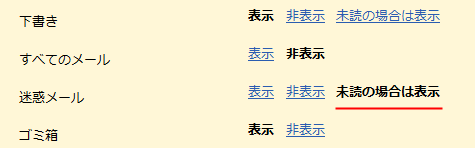
現時点では「迷惑メール」ラベルが付けられてメールの中で未読のものが存在しないため、ラベルリストには「迷惑メール」のラベル名は表示されていません。
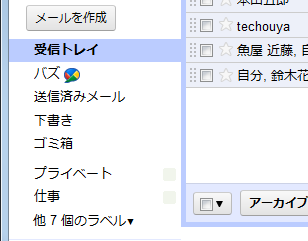
では「迷惑メール」ラベルが付けられた未読のメールを用意してみます。すると下記のようにラベルリストに「迷惑メール」ラベルの名前が表示され、未読メールの数が括弧の中に表示されます。
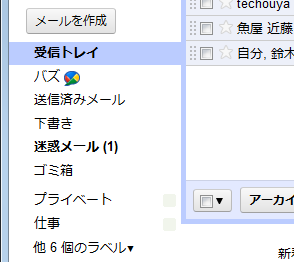
「迷惑メール」のラベルが付けられたメールが無くなったり、メールがあっても全て既読になるとまた「迷惑メール」ラベルの名前は表示されなくなります。
未読のものがある時だけチェックしたいという場合に使うと便利です。
非表示になっているラベルはラベルリストの下に表示されている「他xx個のラベル▼」をクリックすることで一時的に表示することができます。
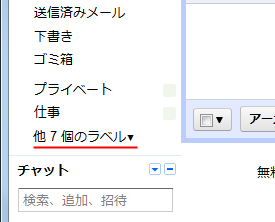
クリックすると現在表示になっていないラベルの一覧が表示されます。
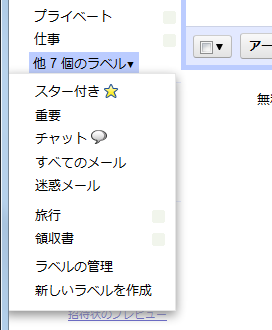
この中のいずれかのラベル名をクリックすることで、そのラベルが付けられてメールの一覧が表示されます。このように現在表示されていないラベルであってもラベルの管理画面から一度表示に設定しなくても一時的に利用することができます。
( Written by Tatsuo Ikura )

 AjaxTower
AjaxTower